1、打开PS文档

2、新建一个图层,制作一个将要用作笔刷的图形,必须是同一个颜色的

3、在当前图层的基础上,如下图点击“编辑”+“定义画笔预设”

4、出现如下图窗口,输入画笔名称。点击“确定”

5、然后点击画笔或是铅笔工具,如下图

6、点击如下图画笔样式区域,然后展开,可以看到新增加的画笔,然后点击


7、调整好颜色及大小,即可直接应用

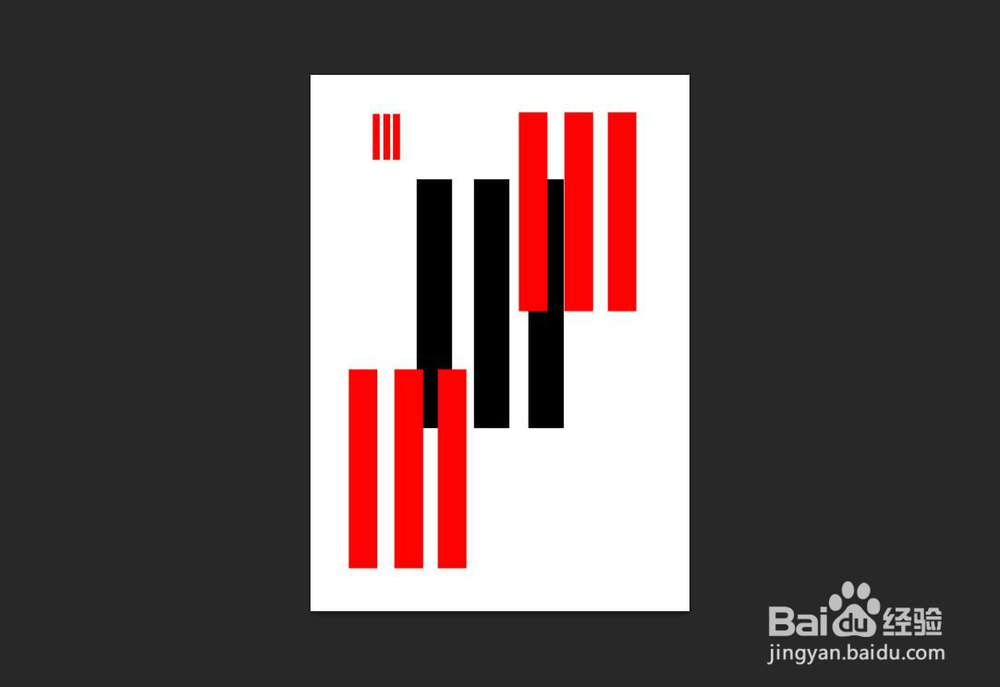
8、如果不要,点击展开样式面板,如下图,点击该样式

9、“鼠标右键”+“删除画笔”即可

时间:2024-10-13 03:22:15
1、打开PS文档

2、新建一个图层,制作一个将要用作笔刷的图形,必须是同一个颜色的

3、在当前图层的基础上,如下图点击“编辑”+“定义画笔预设”

4、出现如下图窗口,输入画笔名称。点击“确定”

5、然后点击画笔或是铅笔工具,如下图

6、点击如下图画笔样式区域,然后展开,可以看到新增加的画笔,然后点击


7、调整好颜色及大小,即可直接应用

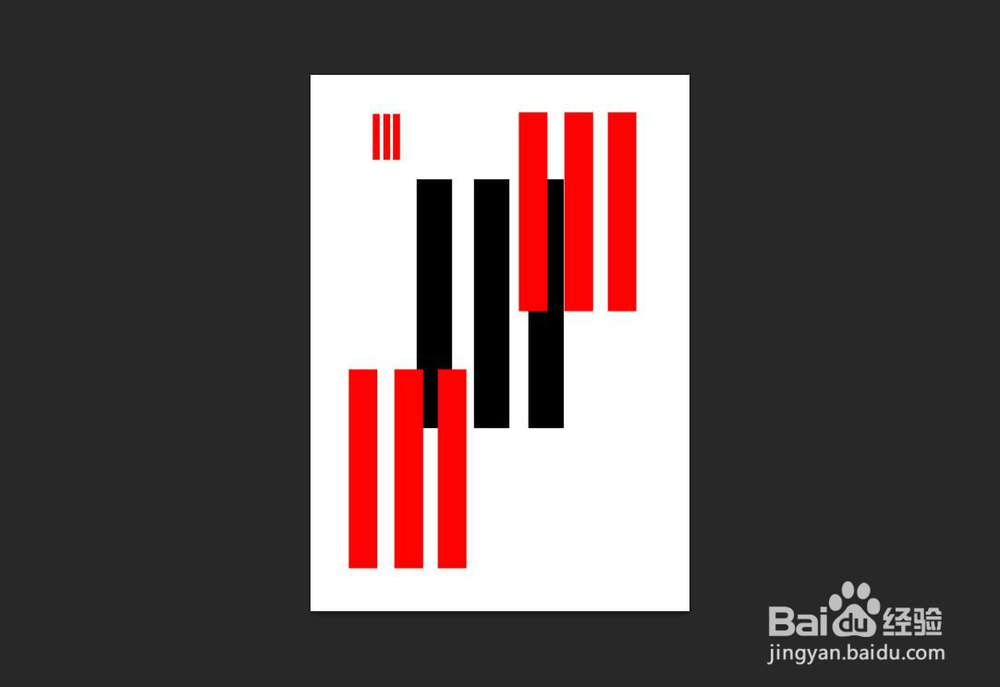
8、如果不要,点击展开样式面板,如下图,点击该样式

9、“鼠标右键”+“删除画笔”即可

